
Здравствуйте дорогие читатели блога. В одной из статей, мы уже рассматривали восстановление данных после форматирования. Но так как та программа для восстановления данных с флешки, что мы рассматривали платная, появилась необходимость поискать бесплатную альтернативу.
На просторах интернета, достаточно мало бесплатных программ с помощью которых можно восстановить удаленные файлы. Возможно вы знаете какие-то бесплатные программы, для восстановления удаленных файлов?
Напишите пожалуйста в комментариях, мне было бы интересно протестировать и поделиться с вами впечатлениями на этом блоге.
Кстати я планирую создать большую рубрику лучших полезных бесплатных программ, где будут публиковаться обзоры оных. , чтобы не пропустить.
Из всех найденных мной утилит больше всего мне приглянулась Recuva.
Recuva – программа, которая предназначена для восстановления удаленных с компьютера файлов и данных.
Создана она разработчиками известной программы Ccleaner. О программе Ccleaner я писал в статье — чистка реестра. Рекомендую ознакомиться, очень полезная утилита.
Хочется отметить, что из спектра подобного рода программ Recuva оптимально подойдет большинству пользователей.
Аналогов не очень много, и я сам при возникающей потребности обычно пользуюсь ею. Среди ее достоинств следует назвать поддержку русского языка и возможность бесплатно скачать. Это можно сделать прямо по
1 Как восстановить удаленные файлы
Мусолить установку утилиты мы не станем, так как процесс очень легок.
После запуска Recuva всплывает визард – помощник. Скорее всего, он не понадобиться, поэтому поставим галочку и кликнем на кнопочку «Cancel».
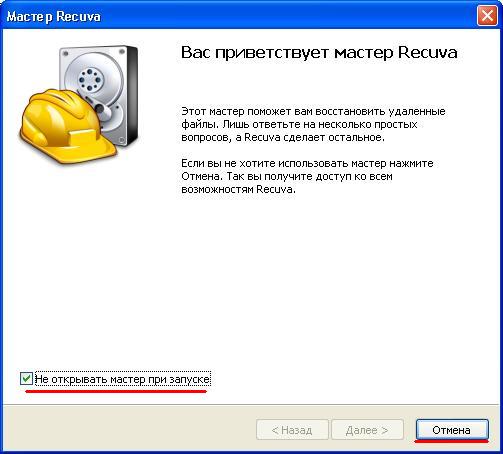
В окне программы Recuva нужно установить требуемый язык: «Options» => «Language» => «Russian».
Если же язык уже проставлен, его, все равно, надо заново выбрать, так как частенько бывает и такое, что он в строке высвечивается, но не используется. После повторного выбора можно спокойно начать восстановление поврежденных файлов.

Также зайдите во вкладку Действия и отметьте галочками пункты, как на картинке.
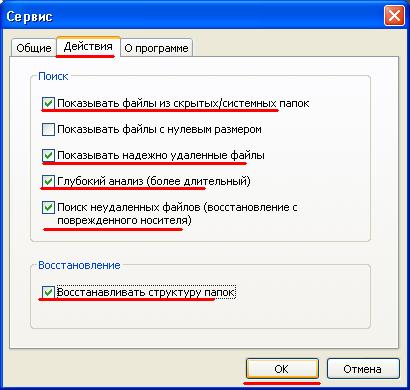
Это необходимо, чтоб более эффективно восстановить удаленные файлы при помощи Recuva.
Интерфейс программы вполне лаконичен и понятен. Поэтому использование ее не принесет никаких сложностей.
Следует только выбрать диск и кликнуть на кнопочку «Анализ». Затем высветиться список файлов, которые отмечены кружками разных цветов. Из которых:
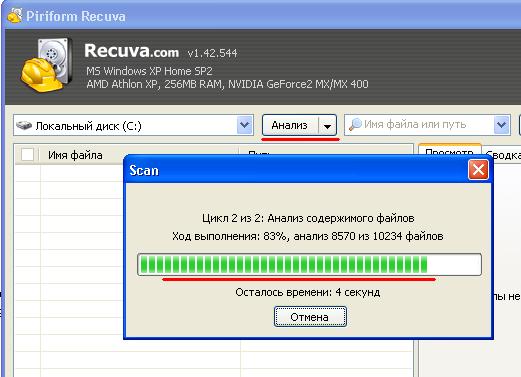
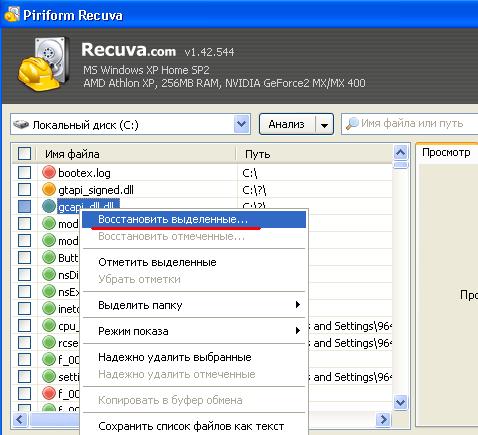
Помеченные зеленым кружком подлежат восстановлению 🙂
Отмеченные желтым кружком можно частично восстановить 😉
Выделенные красным кружком не подлежат восстановлению 🙁
Чтобы максимально упростить работу с утилитой Recuva, можно будет выбрать тот тип файлов, который Вас интересует.
Например, выберете тип «Музыка», Recuva высветит список файлов, отсортированных по формату – mp3, wav, wma и т.п. Некоторые из подлежащих восстановлению файлов можно просмотреть или прослушать.
Сведения о каждом файле распределены по полям, тут можно увидеть и их вес, и место расположения.
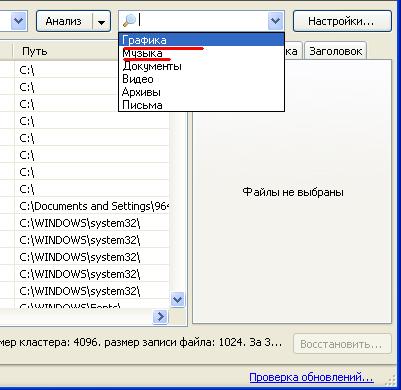
Для этого чтобы восстановить удаленные файлы нужно их выделить и кликнуть на кнопочку «Восстановить».
Еще одна замечательная функция утилиты Recuva – умение затирать файлы. После этого их уже невозможно будет восстановить.
Для затирания определенных файлов нужно будет отметить их и на выделенном кликнуть правой кнопкой мыши.
Далее из появившегося списка выбрать пункт «Надежно удалить отмеченные». Советую пред этим выставить в настройках наибольшее число циклов в графе «Надежное удаление».
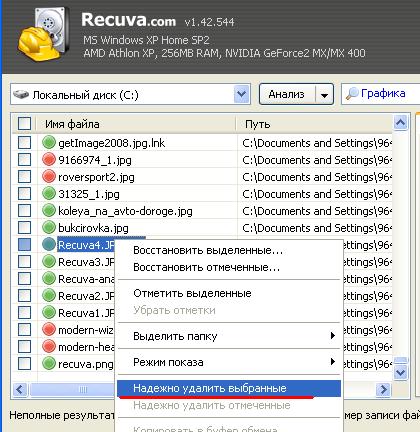
Тогда затирание будет наиболее надежным… и наиболее длительным.
2 Вывод. Восстановление файлов после форматирования.
Вот в принципе все. Теперь вы знаете как восстановить удаленные файлы а также как затереть оные программой Recuva, чтобы никто не смог их восстановить. Ну или почти никто 🙂
Ну и напоследок десерт — посмотрите на что готов пойти этот велосипедист, ради получения адреналина — сумашедший блин 🙂
[youtube]NRqhcAHW7WA&rel=1[/youtube]


 Victoria - восстановление hdd в случае когда чтение не доступно
Victoria - восстановление hdd в случае когда чтение не доступно 3 способа обойти пароль в Windows
3 способа обойти пароль в Windows Очистка реестра с CCleaner - программа для чистки компьютера от мусора
Очистка реестра с CCleaner - программа для чистки компьютера от мусора Температура процессора - способы уменьшения и какой должна быть температура компьютера
Температура процессора - способы уменьшения и какой должна быть температура компьютера Как настроить БИОС, чтобы ускорить работу компьютера
Как настроить БИОС, чтобы ускорить работу компьютера Артефакты видеокарты - что делать, как исправить?
Артефакты видеокарты - что делать, как исправить?  Синий экран смерти коды ошибок Bsod
Синий экран смерти коды ошибок Bsod  Как удалить вирус explorer exe - решение проблемы, скачать explorer.exe
Как удалить вирус explorer exe - решение проблемы, скачать explorer.exe  Как удалить вирус с компьютера с помощью утилиты AVZ
Как удалить вирус с компьютера с помощью утилиты AVZ